Advertentie
Zoals we weten, is Photoshop de moeder van alle beeldbewerkingssoftware. Zelden bereikt een software zoveel competentie en populariteit in zijn niche als Photoshop heeft gedaan.
Een van de nadelen van zoveel functies in een enkel stuk software is dat het omslachtig en moeilijk te leren wordt voor nieuwkomers.
Maak je geen zorgen, hier zijn 3 Photoshop-effecten die je in minder dan 5 minuten kunt doen om je foto's er wat stijlvoller uit te laten zien!
Edge Vignettering
Randvignettering is een ander veelvoorkomend en zeer indrukwekkend Photoshop-effect. Hoewel puristen ruzie kunnen maken over de classificatie als randeffect, draagt het zeker bij aan het algehele beeld en kan het de aandacht trekken. Hier is hoe het te bereiken:
- Maak een nieuwe laag bovenop de fotolaag en vul deze met zwart.
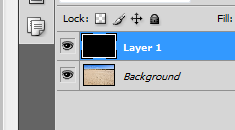
- Selecteer het elliptische selectiekader en teken een grote selectie die het grootste deel van de foto beslaat. Je kunt er ook voor kiezen om over het onderwerp heen te tekenen dat je alle aandacht wilt geven. Het verlagen van de dekking van de zwarte laag kan helpen om te zien wat u doet.
- Doe de selectie in de veren door naar Selecteren> Wijzigen> Doezelen te gaan. De pixelwaarde die u hier kiest, hangt grotendeels af van de resolutie van de foto waarmee u werkt.

- Met de selectie op zijn plaats en de zwarte laag geselecteerd, druk op de Delete-toets, verander nu de overvloeimodus van de zwarte laag in zacht licht. Als het effect te intens is, kun je spelen met de dekking om het te verzachten.

Het effect is aanwezig. U kunt de laatste aanpassingen maken door de zwarte laag te verplaatsen of op te schalen als u het vignet moet verplaatsen.
Het Polaroid Photoshop Effect
Een veel voorkomend effect en tegelijkertijd heel gemakkelijk te bereiken. Ervan uitgaande dat u de foto waaraan u wilt werken open hebt in Photoshop, volgen hier de stappen die u moet nemen om het Polaroid Photoshop-effect te krijgen:
- Houd Alt ingedrukt en dubbelklik op de achtergrondlaag in het lagenpalet, dit zou de laag moeten ontgrendelen. Houd nu de Ctrl-toets ingedrukt en klik op het nieuwe laagpictogram in het lagenpalet, dit zou een nieuwe laag onder de huidige laag creëren.
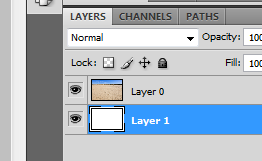
- Selecteer de fotolaag en druk op Ctrl + T om de gratis transformatietool te activeren. Houd Shift, Alt ingedrukt en klik en sleep een van de hoeken naar binnen om de foto kleiner te maken, je kunt ook sommige delen van de foto bijsnijden om het een vierkant te maken en roteren om wat realisme toe te voegen.

- Dubbelklik op de fotolaag. In de Laagstijlen dialoogvenster dat opent check Slagschaduw en lijn, verander de lijn naar binnen en vergroot de breedte totdat je een fatsoenlijke rand krijgt langs de randen.

- Houd nu de Ctrl-toets ingedrukt en klik op de laagminiatuur van de fotolaag om deze als selectie te laden. Ga naar Selecteren> Selectie transformeren. Houd de Alt + Shift-toets ingedrukt terwijl u een van de hoekgrepen naar binnen sleept
- Laat de selectie zoals deze is en klik op het laagmaskerpictogram in het lagenpalet. Je zult merken dat de selectie buiten de selectie is verborgen.
- U kunt nu verschillende soorten transformaties, penselen, filters toepassen op het laagmasker (opmerking) om verschillende soorten randen te krijgen. Klik bijvoorbeeld op het laagmasker en pak het penseel. Selecteer een van de natuurlijke of speciale effectborstels.
- Met wit als voorgrondkleur, begin met schilderen over de zwarte delen van het laagmasker. Je zult zien dat het verborgen deel van de foto zichzelf onthult, zij het in de vorm van penseelstreken.

Optioneel kunt u aangepaste achtergronden of verlopen toevoegen aan de laag eronder, een extra wit toevoegen strip naar de onderkant van de foto voor de transformatie in stap 2, voeg wat tekst toe of wat dan ook lijkt Rechtsaf! Je kunt ook meer dan één foto op elkaar stapelen en de bovenstaande stappen volgen om een coole collage te krijgen
Cool Borders
U kunt Photoshop ook gebruiken om snel en gemakkelijk coole randen voor uw foto's te maken. Hier is hoe:
- Alt + Dubbelklik op de achtergrondlaag (foto) om deze te ontgrendelen. Ctrl + klik op de nieuwe laagknop in het lagenpalet om een nieuwe laag onder de fotolaag te maken. Vul deze nieuw gemaakte laag met wit.

- Houd nu de Ctrl-toets ingedrukt en klik op de laagminiatuur van de fotolaag om deze als selectie te laden. Ga naar Selecteren> Selectie transformeren. Houd de Alt + Shift-toets ingedrukt terwijl u een van de hoekgrepen naar binnen sleept
- Laat de selectie zoals deze is en klik op het laagmaskerpictogram in het lagenpalet. Je zult merken dat de buiten de selectie verborgen zijn.
- U kunt nu verschillende soorten transformaties, penselen, filters toepassen op het laagmasker (opmerking) om verschillende soorten randen te krijgen. Klik bijvoorbeeld op het laagmasker en pak het penseel. Selecteer een van de natuurlijke of speciale effectborstels.
- Met wit als voorgrondkleur, begin met schilderen over de zwarte delen van het laagmasker. Je zult zien dat het verborgen deel van de foto zichzelf onthult, zij het in de vorm van penseelstreken.
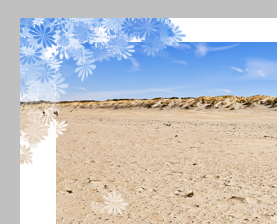
Kent u enkele andere Photoshop-effecten die net zo snel kunnen worden gedaan? Deel ze met ons in de comments!
Ik ben Varun Kashyap uit India. Ik ben gepassioneerd door computers, programmeren, internet en de technologieën die ze aansturen. Ik hou van programmeren en vaak werk ik aan projecten in Java, PHP, AJAX etc.